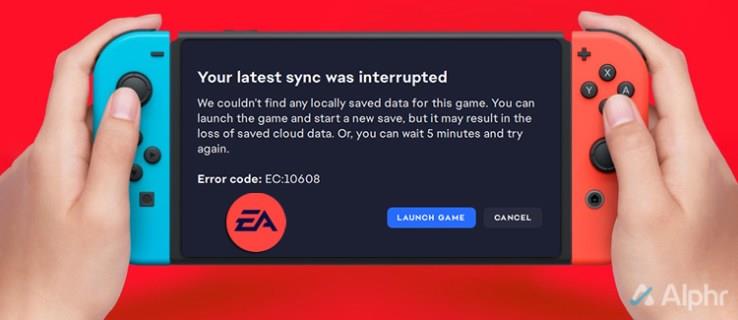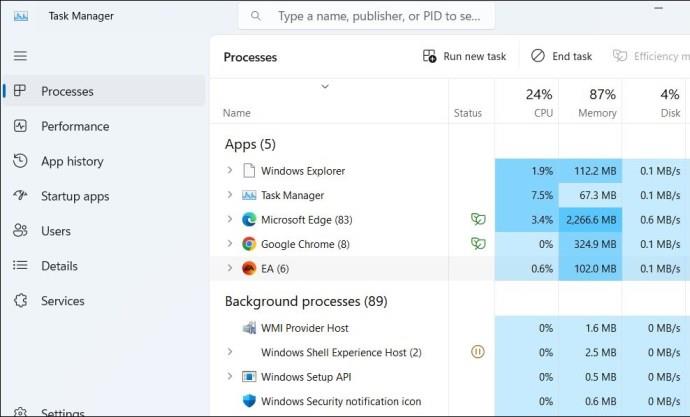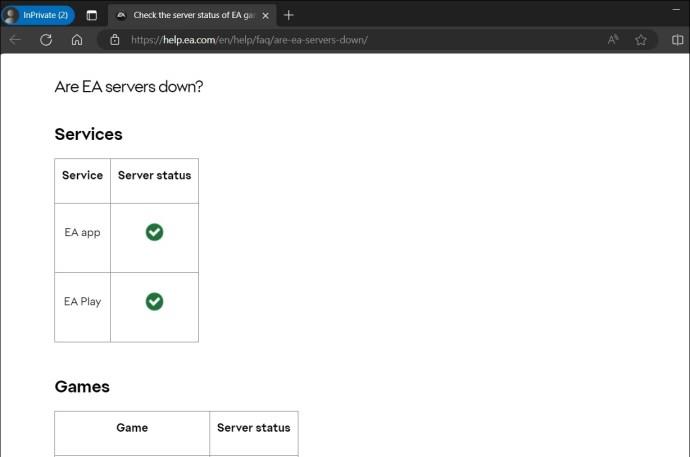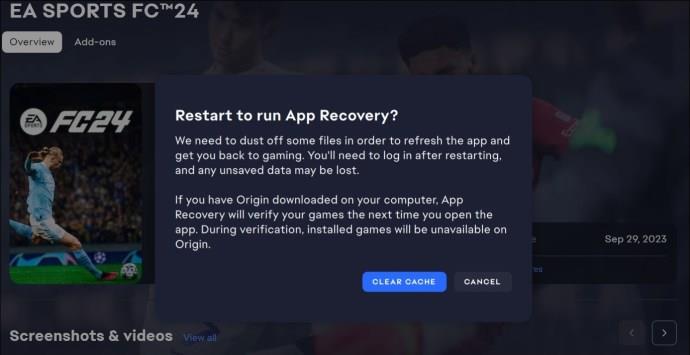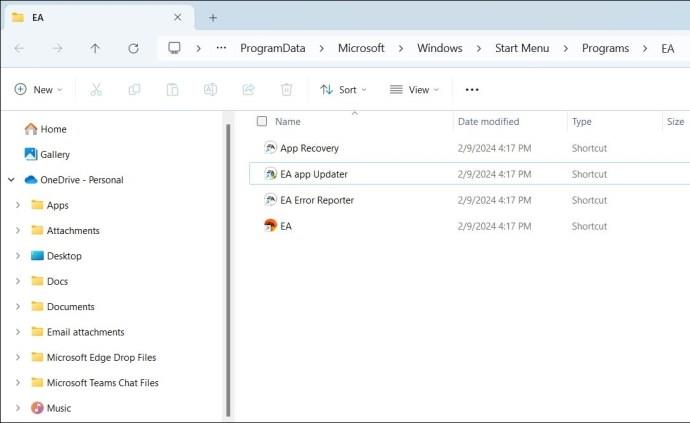Nic nezkazí váš herní zážitek tak jako strach ze ztráty postupu ve hře. To je přesně to, co se stane, když spustíte svou oblíbenou hru EA a na vašem počítači se systémem Windows se zobrazí chyba „Vaše poslední synchronizace byla přerušena“. Pokud se potýkáte se stejným problémem, tato příručka obsahuje několik tipů, které vám pomohou.
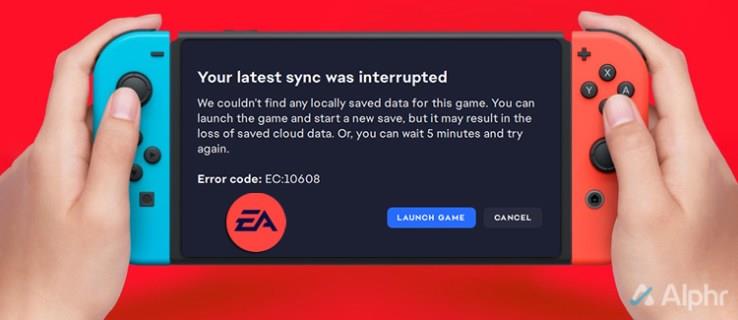
Jak opravit chybu „Vaše poslední synchronizace byla přerušena“ v aplikaci EA
Naštěstí je řešení problémů se synchronizací aplikací EA poměrně jednoduché. Projděte si následující sekce a opravte chybu, abyste se mohli vrátit ke hraní!
1. Zkontrolujte připojení k internetu
Nestabilní připojení k internetu je běžným důvodem, proč se při spouštění hry EA můžete setkat s chybovou zprávou „Vaše poslední synchronizace byla přerušena“. Než tedy vyzkoušíte cokoli jiného, je nezbytné vyloučit jakékoli problémy s připojením k internetu. Chcete-li tak učinit, můžete spustit test rychlosti internetu na webu, jako je Fast.com.

Pokud máte problém s připojením k internetu, restartujte router nebo přejděte k jinému poskytovateli internetu a zkuste to znovu.
2. Restartujte aplikaci EA jako správce
Nedostatek příslušných oprávnění může také způsobit, že aplikace EA zobrazí v systému Windows chybu „Vaše poslední synchronizace byla přerušena“. Pokud je to váš případ, můžete zkusit restartovat aplikaci EA s oprávněními správce pomocí těchto kroků:
- Stisknutím klávesové zkratky Ctrl + Shift + Esc otevřete Správce úloh.
- Na kartě Procesy vyhledejte a vyberte aplikaci EA .
- Klepněte na možnost Ukončit úlohu .
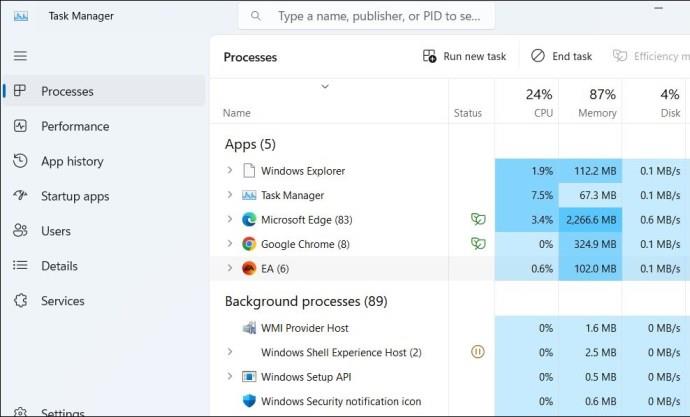
- Klikněte pravým tlačítkem na zástupce aplikace EA a vyberte Spustit jako správce . Poté zkuste hru spustit ještě jednou.
3. Zkontrolujte stav serveru EA
Možná nejste jediný, kdo má problémy se synchronizací s hrami EA. Servery EA mohou čelit rozsáhlému výpadku. Chcete-li tuto možnost potlačit, můžete zkontrolovat stav serveru her EA na jejich oficiální webové stránce.
Pokud jsou servery mimo provoz, jedinou možností je počkat, až budou znovu spuštěny. Poté byste neměli zaznamenat žádné problémy se synchronizací.
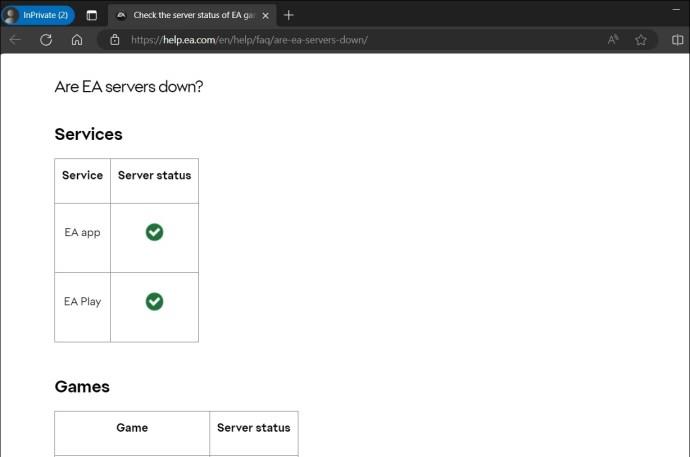
4. Dočasně deaktivujte svůj antivirový program
Rušení vašeho antivirového programu může někdy bránit vašim aplikacím a hrám v komunikaci s jejich servery, což způsobuje problémy. Abyste tomu zabránili, můžete dočasně vypnout antivirový program a zjistit, zda to pomůže. Měli byste také vypnout bránu firewall systému Windows , abyste ji vyloučili jako viníka.
-
Podobně, pokud používáte antivirový program třetí strany, vypněte jej také. Poté zkuste spustit hru EA a zkontrolujte, zda se stále zobrazuje chyba „Vaše poslední synchronizace byla přerušena“.
5. Vypněte VPN
I když používání připojení VPN může zlepšit vaše soukromí, může také vést k problémům s připojením k serveru a přerušením synchronizace. Zkuste zakázat připojení VPN a zjistěte, zda se tím problém vyřeší.
6. Spusťte EA App Recovery
Vymazání starých dat mezipaměti je efektivní způsob, jak vyřešit problémy s většinou aplikací. Pokud při otevírání her dochází k chybám synchronizace kvůli problematické mezipaměti aplikace EA, mělo by pomoci její vymazání. Postupujte takto:
-
-
-
-
-
- Otevřete aplikaci EA a klikněte na ikonu nabídky (tři vodorovné čáry) v levém horním rohu.
- Vyberte Nápověda > Obnovení aplikace .
-
-
-
- Klepněte na tlačítko Vymazat mezipaměť .
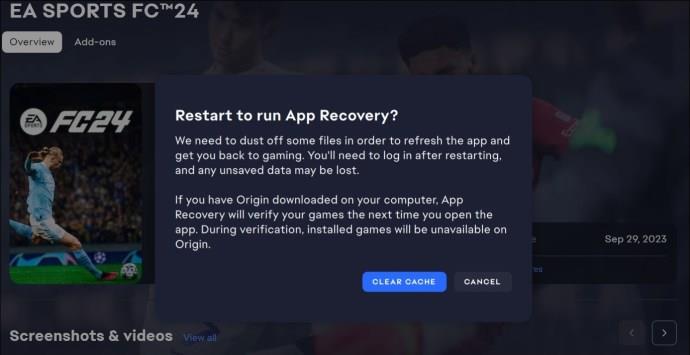
Počkejte, až se aplikace EA restartuje, zkuste znovu otevřít hru a zkontrolujte, zda k chybě stále dochází.
7. Použijte EA App Updater
Vypnuli jste automatické aktualizace aplikace EA v počítači? Pokud ano, možná používáte zastaralou verzi aplikace, která může ve Windows vyvolat chyby jako „Vaše poslední synchronizace byla přerušena“. Aplikaci EA můžete aktualizovat ručně, abyste zjistili, zda se tím problém vyřeší.
-
-
-
- Klikněte na ikonu vyhledávání na hlavním panelu a do vyhledávacího pole zadejte EA .
- Vyberte možnost Otevřít umístění souboru .
- V okně Průzkumník souborů, které se otevře, poklepejte na soubor EA app Updater a zkontrolujte a nainstalujte čekající aktualizace.
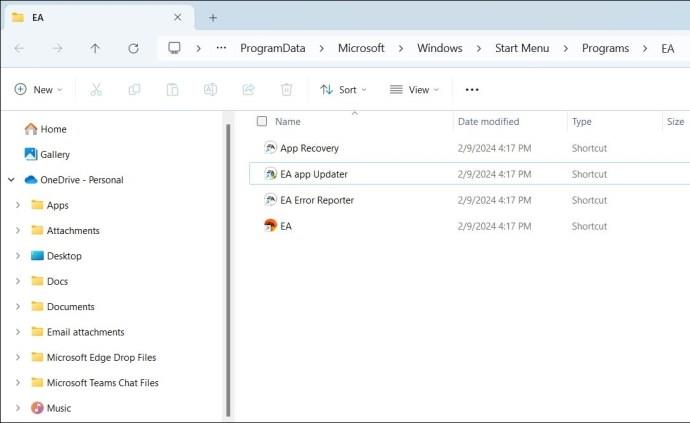
-
-
8. Kontaktujte podporu EA
Pokud jste zde, je bezpečné předpokládat, že výše uvedené tipy nefungovaly. V takovém případě je vaší poslední možností kontaktovat podporu EA . Měli by být schopni prozkoumat a poskytnout konkrétní kroky pro řešení problémů pro vaši hru.
Už žádná přerušení
Chyby jako „Vaše poslední synchronizace byla přerušena“ se mohou vyskytnout u jakékoli hry EA, jako je FIFA, Battlefield, STAR WARS Jedi a další. To by vám však nemělo způsobit ztrátu neocenitelného postupu ve hře. Procházení výše uvedených tipů by vám mělo pomoci vyřešit jakékoli problémy se synchronizací s aplikací EA a vrátit se k hraní her během okamžiku.
Nejčastější dotazy
-
Co se stane, když vymažete mezipaměť aplikace EA?
Vymazáním mezipaměti se odstraní všechny dočasné soubory aplikací. To zahrnuje vaše přihlašovací údaje, aktivní stahování her a další soubory používané k urychlení aplikace.
Mohu nakonfigurovat aktualizaci aplikace EA automaticky?
Ano. Otevřete nabídku Nastavení v aplikaci EA, přejděte na kartu Aplikace a zapněte přepínač vedle možnosti Automatické aktualizace.